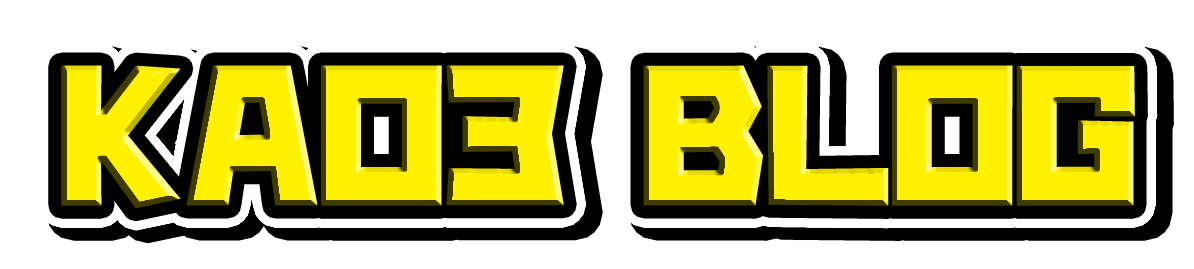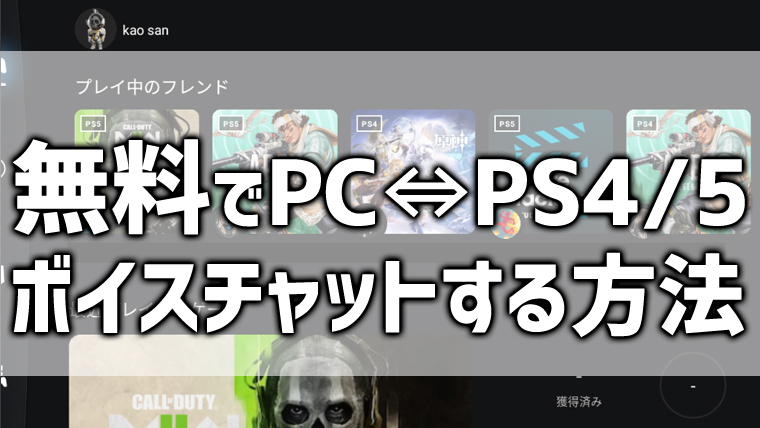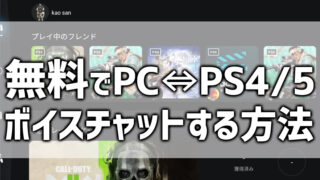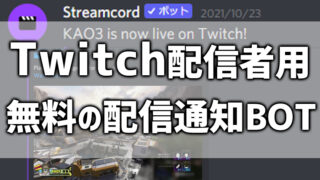トイレが近いゲーマーのKAO3(@kao3games)と申します。
以前、プレステを所持しているPCゲーマーがリモートプレイ機能を利用して、PTVCをする方法を紹介しました。
↑の方法ですと、PCゲーマーがプレステを所持している事が前提でしたが、
今回は、プレステを所持していなくても無料のソフトを使用してPCとPS4/5でPTVC(ボイスチャット)をする方法をご紹介します!!
必要なもの
・PC
・Blue stacks5(無料ソフト)
・マイク、ヘッドセット
・PlayStation Networkのアカウント
インターネット回線とPCがあればすぐに始めることができます!
手順
PlayStation Networkアカウントを用意
何かを新しく購入する必要はありませんが、
PlayStation Networkのアカウントが必要になりますので、所持していない方は事前にインターネットや携帯のアプリからアカウントを作成して準備を済ませておいてください。
【公式サイト】PlayStation Network(別ウィンドウが開きます)
公式サイトへアクセスし、右上のサインインをクリック→アカウントの新規作成。
メールアドレスが必要になります。
Bluestacks5をダウンロードする
Bluestacks5とは?
PC上でAndroidアプリを動作させるためのソフトになります。
スマホゲームをPC上で遊ぶことが出来ます。
Bluestacks5と検索すると、「危険性」「違法」などの不安ワードが候補に挙がってきますが、ソフト自体は違法ではありません。
インストールするアプリやサイトによってはウイルスに感染する危険がありますので、必ずGooglePlayストアで信用できるアプリなのかどうかを確認してからダウンロードしてください。
また、PC上でスマホゲームを遊ぶ際には、マクロ機能など特殊な操作を禁止されていないかゲームの利用規約を確認の上、プレイしましょう。
実は私も最近導入したばかりなのですが、何人かのフレンドさんはこのソフトを使ってスマホゲームをPCでプレイしたり、プレステ勢とVCを楽しんでいるようです。
Bluestacks5をダウンロードする際は、Pie版というバージョンをDLしてください。
Pie以外のバージョンをダウンロードすると、PS Appが正しく動作せず通話開始時にアプリが落ちてしまいます。
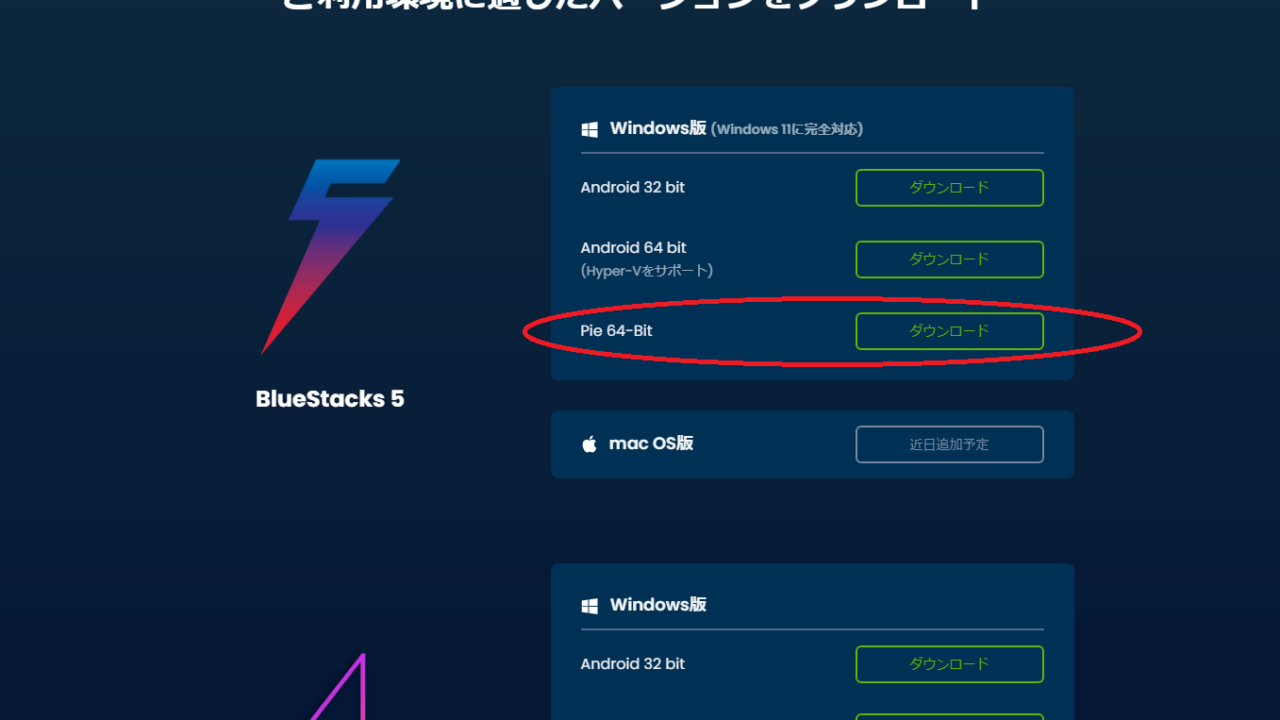 ▲公式サイト(別ウィンドウが開きます)にアクセスし、Bluestacks5 Pie版をダウンロード。
▲公式サイト(別ウィンドウが開きます)にアクセスし、Bluestacks5 Pie版をダウンロード。
インストール完了後、Bluestacks5 Pie版を起動します。
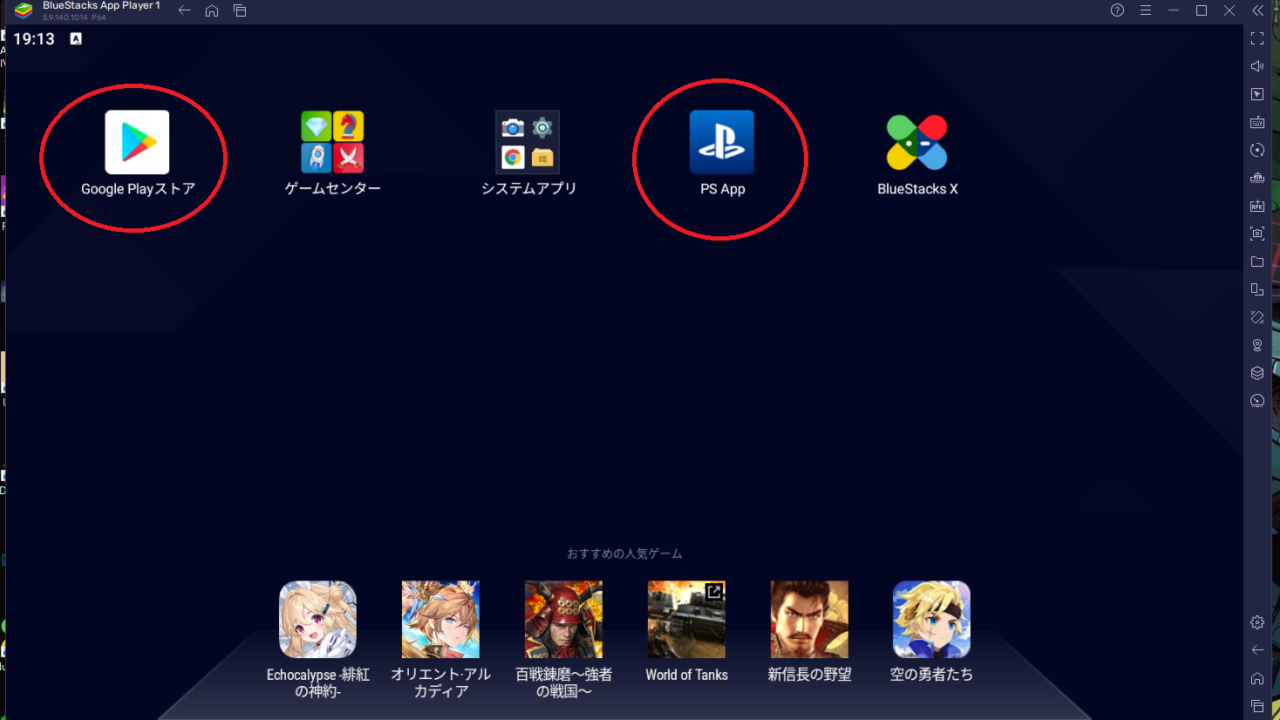 ▲Google Playストアをクリックしてアプリを検索、PS Appをダウンロードします。
▲Google Playストアをクリックしてアプリを検索、PS Appをダウンロードします。
Google Playストアを利用する際に、Googleアカウントが必要になります。
持っていない方は、新しくアカウントを作成後、PS Appをダウンロードしましょう。
PS Appを使って通話を開始
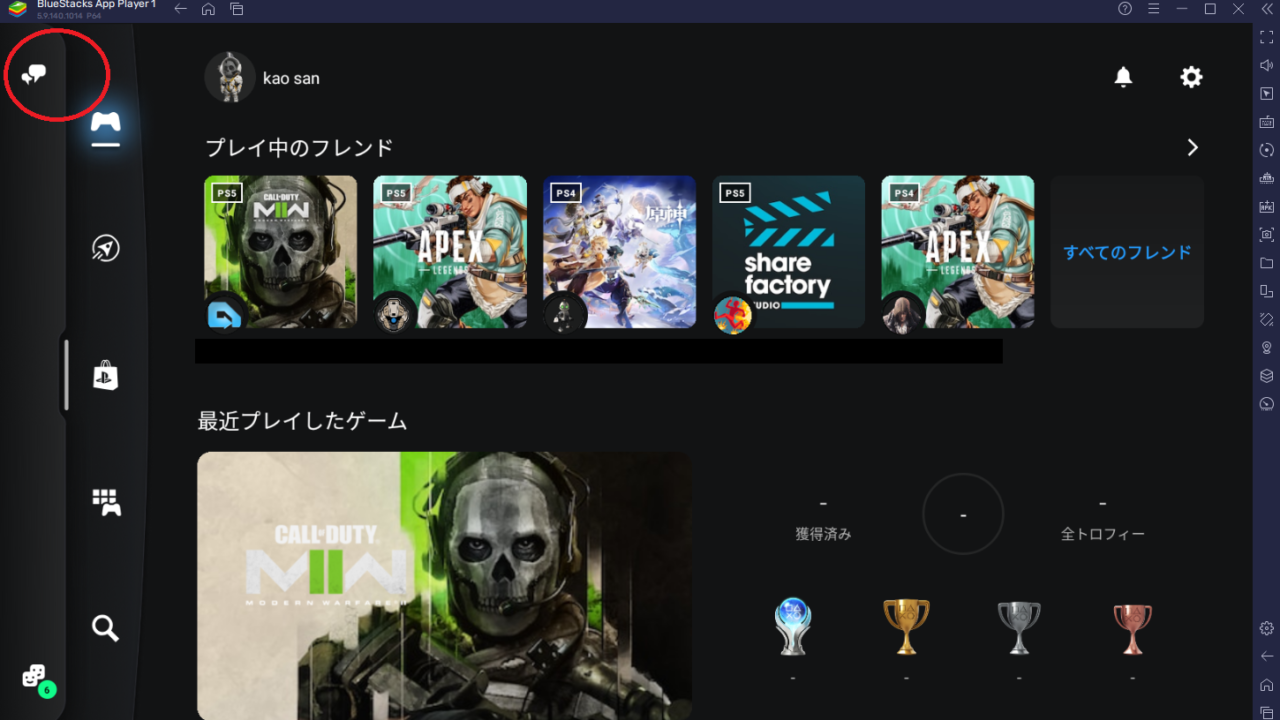 ▲PS Appのダウンロードが完了したら、メールアドレスとパスワードでサインイン。
▲PS Appのダウンロードが完了したら、メールアドレスとパスワードでサインイン。
サインインが完了すると、Bluestacks5の中でPS Appが起動します。
左上の吹き出しアイコンを押すとグループの一覧が表示されますので、通話をしたいグループに入室するか、新しくグループチャットを作成してください。
(私の場合は所持しているPS4がPSNアカウントとリンクされているので、PS4内のゲームやフレンドさんの情報が表示されています)
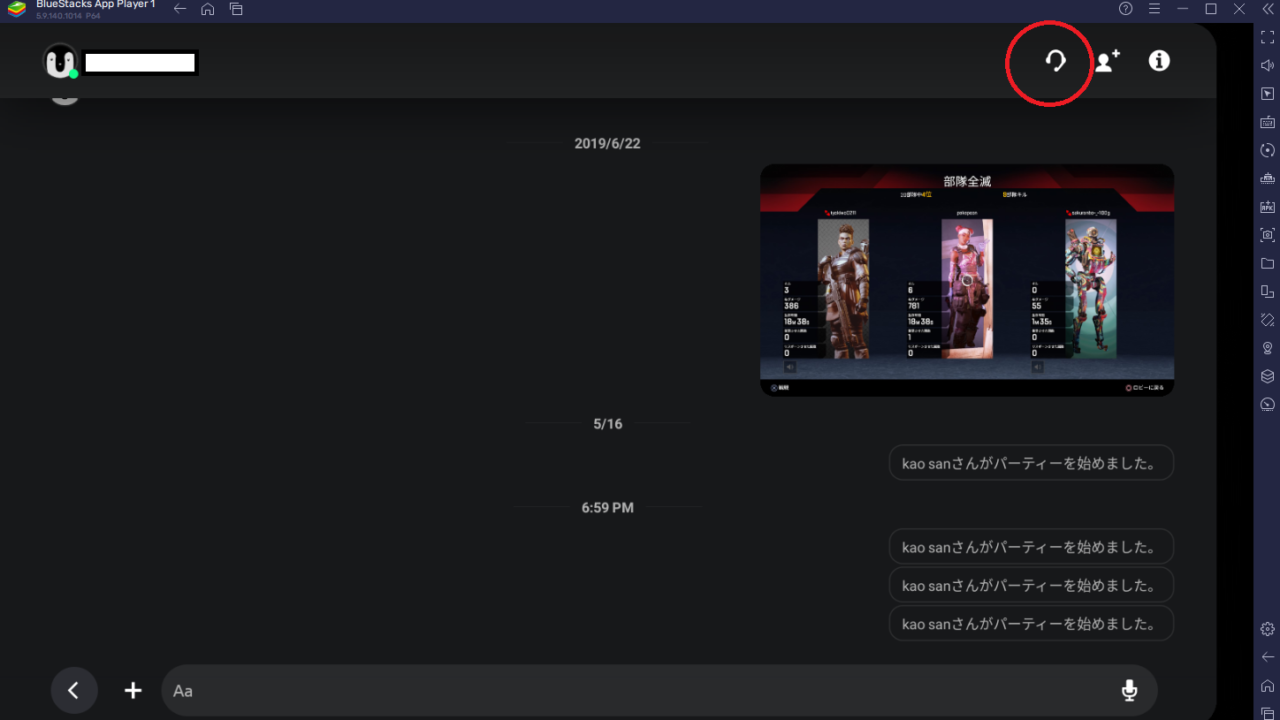 ▲通話をしたい相手やグループを選択してから、右上のヘッドホンマークを押すと、通話を開始します。
▲通話をしたい相手やグループを選択してから、右上のヘッドホンマークを押すと、通話を開始します。
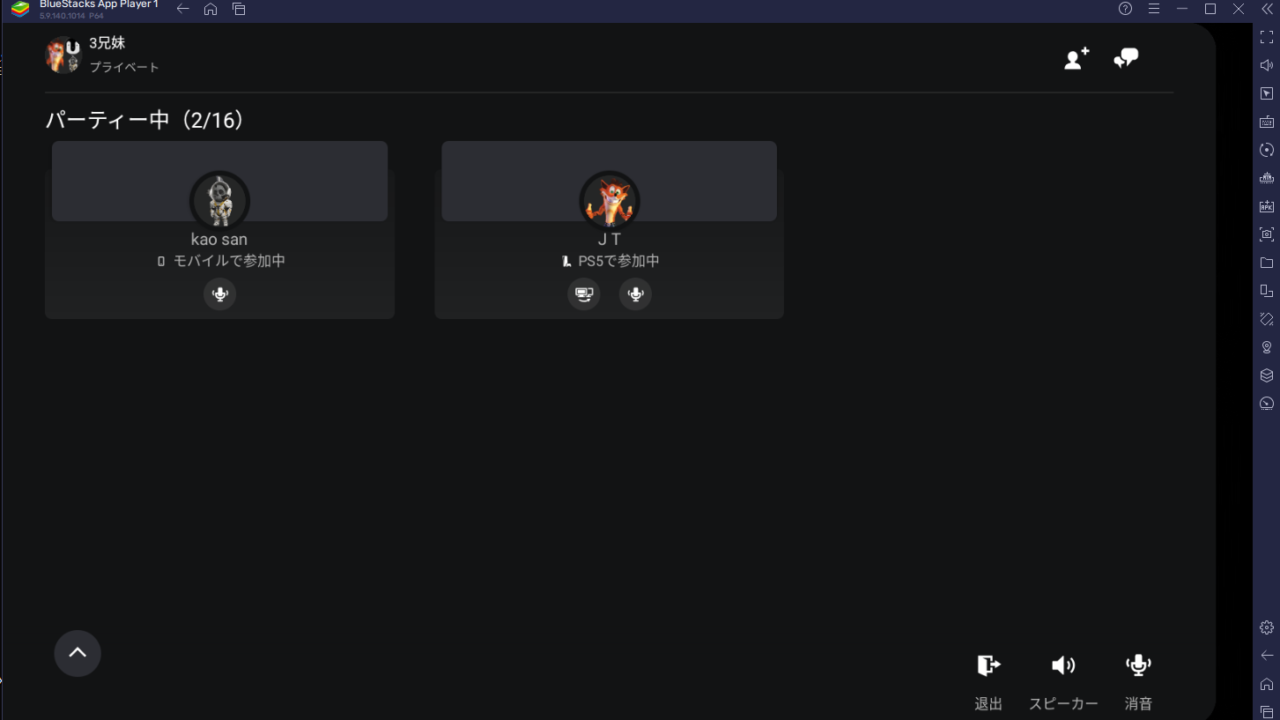 ▲通話中はこのような画面になります。
▲通話中はこのような画面になります。
PCで通話をしていますが、モバイルから参加していることになっています。
エミュレータ(Bluestacks5)を通してPTVCをしているからか、たまにPC側の音声がロボット声になったり途切れたりする事象が発生しました。
私のネット回線が原因なのか、エミュレータを使用しているからかは分かりませんが、音声に不具合が発生する事がありますので、ご注意ください。
※時間経過により解消しましたが、何度か発生しました。
まとめ
この方法を使えばプレステ本体を所持していない人でもPCがあればPTVCを行うことが可能です。
音声不具合が何度か発生しましたが、無料でプレステのフレンドさんと通話が出来るのはとても便利ですね!!
今月はオーバーウォッチ2がリリースされたり、Call of Duty MWⅡが発売予定となっていますので、ぜひこの方法を使ってプラットフォームが違うフレンドさんともゲームも通話も楽しんでみてください!